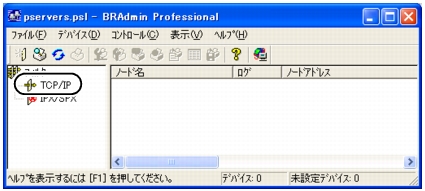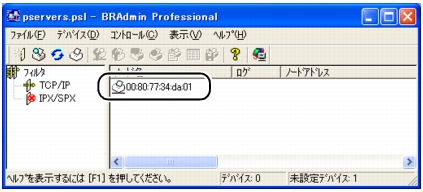ネットワークインターフェースを設定する
ネットワークインターフェースを設定する
TCP/IPを利用して印刷するには、本機にIPアドレスを割り当てる必要があります。
使用するコンピュータと同じネットワーク上に本機が接続されている場合は、IPアドレスとサブネットマスクを設定します。コンピュータと本機の間にルータが接続されている場合は、さらに「ゲートウェイ」のアドレスも設定します。
●ゲートウェイの設定
ルータはネットワークとネットワークを中継する装置です。異なるネットワーク間の中継地点で送信されるデータを正しく目的の場所に届ける働きをしています。このルータが持つIPアドレスをゲートウェイのアドレスとして設定します。ルータのIPアドレスはネットワーク管理者に問い合わせるか、ルータの取扱説明書をご覧ください。
IPアドレスは以下の方法で割り当てます。
・ IPアドレス配布サーバを利用している場合本機は各種の IP アドレス自動設定機能に対応しています。DHCP、BOOTP、RARP などの IP アドレス配布サーバを利用している場合は、本機が起動したときに自動的に IP アドレスが割り当てられます。
・ IPアドレス配布サーバを利用していない場合DHCP、BOOTP、RARP などの IP アドレス配布サーバを利用していない場合は、APIPA(AutoIP)機能により、本機が自動的に IP アドレスを割り当てることができます。ただし、お使いのネットワーク環境のIP アドレスの設定規則に適さない場合は、BRAdminProfessional を使用して本機の IP アドレスを設定してください。
●お買い上げ時のIPアドレスIPアドレス配布サーバを利用していない場合、お買い上げ時の設定は以下のとおりです。
・ IPアドレス: 169.254.XXX.XXX(APIPA機能による自動割当)
・ パスワード: access
BRAdmin Light(Macintosh
® 専用)での設定方法については、ブラザーソリューションセンター(
http://solutions.brother.co.jp (別ウィンドウで開きます))をご覧ください。

BRAdmin Professional(Windows
® 専用)で設定する
|

|
本機とコンピュータをネットワークに接続した状態で、BRAdmin Professionalを起動する |
|

|
ウィンドウの左側にある「フィルタ」の「TCP/IP」を選ぶ
|
|
|
■ネットワークインターフェースがすでに設定されている場合やIPアドレスの自動設定機能によりIPアドレスが割り当て済みの場合には、ウィンドウの右側に本機のネットワークインターフェースが表示されます。
|
|

|
[デバイス]メニューから[稼働中のデバイスの検索]を選ぶ
お買い上げ時のままの場合は、未設定デバイスとして表示されます。
この場合、「ノード名」にはMACアドレスが表示されます。
|
|

|
「未設定デバイス」をダブルクリックする
●現在設定されているノード名やMACアドレスを調べるときは、「LAN設定内容リスト」を印刷します。
詳しくは 「LAN設定内容リストの出力」をご覧ください。 |
|

|
本機のIPアドレス、サブネットマスク、必要に応じてゲートウェイを入力する
例) IPアドレス :192.168.1.3
サブネットマスク :255.255.255.0
ゲートウェイ :192.168.1.1
|
|

|
[OK]をクリックする
本機にIPアドレスが正しく設定されると、ウィンドウの右側にノード名およびプリンタ名が表示されます。 |
●BRAdmin Professionalを使用せずにIPアドレスを設定するときは以下の方法でもIPアドレスの設定ができます。
![]() ネットワークインターフェースを設定する
ネットワークインターフェースを設定する